php小編蘋果為您介紹如何解決Google瀏覽器無法開啟網頁的問題。在使用Google瀏覽器的過程中,偶爾會遇到無法正常載入網頁的情況,這可能是由於多種原因引起的。幸運的是,我們可以嘗試一些簡單的解決方法來解決這個問題。接下來,我們將分享一些常見的解決方案,幫助您重新恢復Google瀏覽器的正常使用。
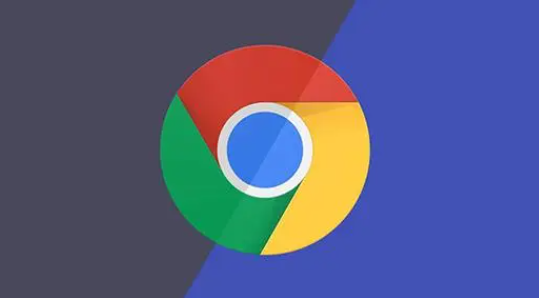
方法一:
#1、在Windows10系統桌面上找到安裝好的Google瀏覽器圖標,右鍵點擊該圖標,在彈出式選單中選擇「屬性」的選單項目。
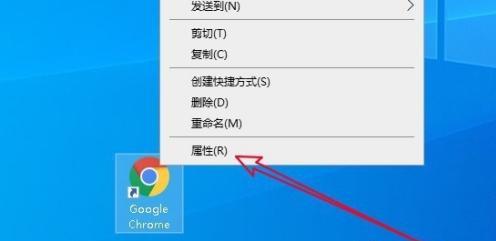
#2、然後在開啟的Google瀏覽器屬性視窗中點選「捷徑」的標籤。
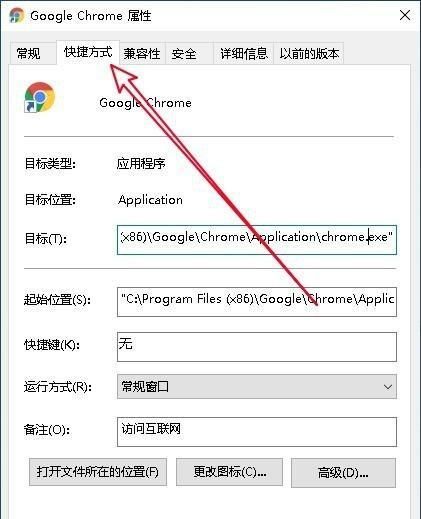
#3、然後在開啟的捷徑視窗中,找到「目標」的設定文字框,在文字的最末尾輸入-no -sandbox,然後點擊確定按鈕。
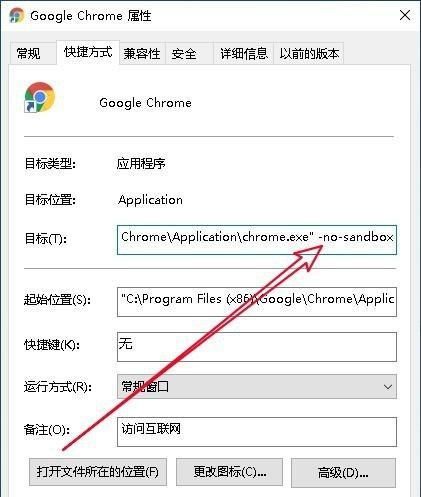
#4、這樣雙擊谷歌瀏覽器的圖標,就可以打開瀏覽器,只是提示穩定性和安全性會下降的提示。
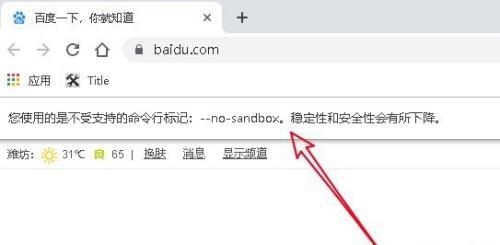
#方法二:重置Google瀏覽器
1、這時我們在開啟的瀏覽器軟體主介面,點選右上角的「主選單」按鈕。
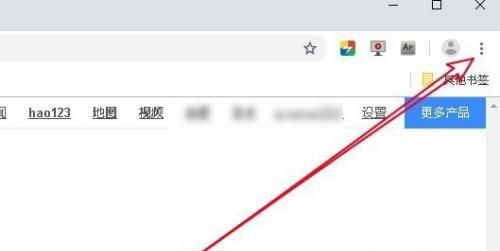
#2、然後在彈出的主選單中我們點選「設定」的選單項目。
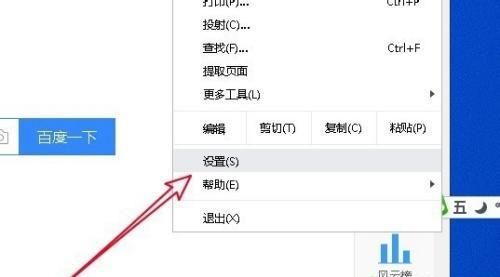
#3、在開啟的Google瀏覽器設定視窗中,點選左側側邊欄的「進階」下拉按鈕。
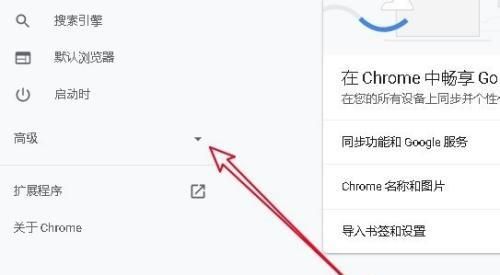
#4、接下來開啟的進階下拉選單中,我們點選「重設並清理」的選單項目。
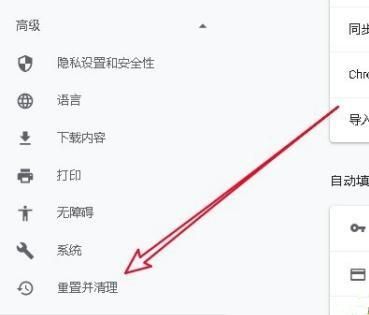
#5、然後在右側的視窗中可找到「將設定還原為原始預設設定」的快捷連結。
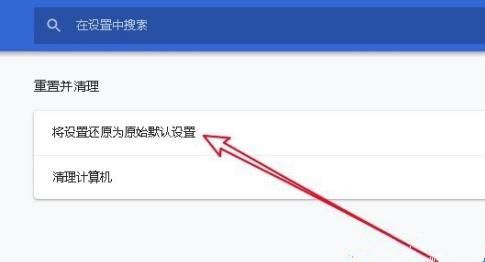
#6、接下來就會開啟「重置設定」的確認窗口,點選視窗中的「重置設定」按鈕就可以了。
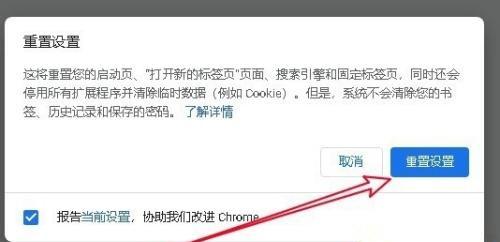
以上是如何解決Google瀏覽器無法存取網頁的問題的詳細內容。更多資訊請關注PHP中文網其他相關文章!




